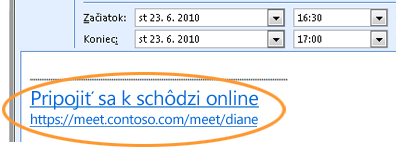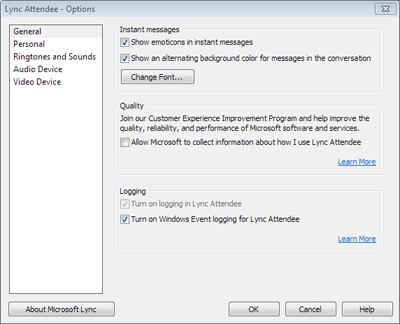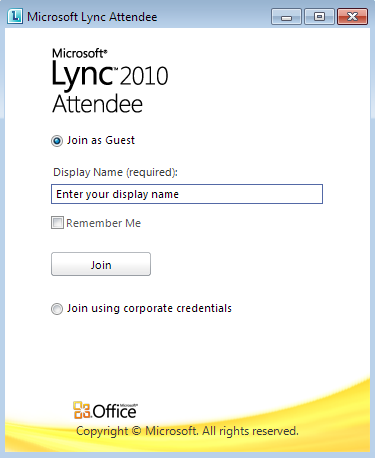Poznámka: Tento článok už splnil svoju úlohu a čoskoro ho odstránime. S cieľom predísť hláseniam Stránka sa nenašla odstraňujeme známe prepojenia. Ak ste vytvorili prepojenia na túto stránku, odstráňte ich, spoločne tak prispejeme k prepojenému webu.
Ak nemáte nainštalovaný komunikačný softvér Microsoft® Lync™ 2010, môžete použiť Microsoft® Lync™ 2010 Attendee, čo je konferenčný klient, ktorý vám umožní zúčastňovať sa online schôdzí cez Lync 2010. Používateľ Programu Lync 2010 Attendee sa môže pripojiť k schôdzam pomocou poverení spoločnosti alebo sa môže pripojiť ako hosť.
Lync 2010 Attendee poskytuje komunikačné nástroje, ako sú odosielanie okamžitých správ medzi viacerými účastníkmi, zvuk cez počítač, video, ako aj nástroje na spoluprácu, ako je napríklad zdieľanie pracovnej plochy a programov, zdieľanie súborov, tabuľa, ankety a prezentácia snímok.
V tejto téme sa nachádza niekoľko úloh, ktoré budete musieť vykonať, ak chcete začať používať funkciu Attendee.
Čo vás zaujíma?
Získanie programu Lync 2010 Attendee
Klienta Attendee môžete získať jedným z nasledujúcich spôsobov:
-
Tím podpory vo vašej organizácii nainštaluje attendee za vás. V prípade potreby sa v Windows ponuka Štart zobrazia Microsoft Lync 2010 Attendee, kde ich môžete otvoriť a v prípade potreby zobraziť a zmeniť.
-
Ak tím podpory nastavil účastníka, po kliknutí na prepojenie Pripojiť sa k schôdzi online v žiadosti o schôdzu online sa zobrazí výzva na stiahnutie a inštaláciu programu Attendee.
-
Ak to vaša organizácia umožňuje, môžete si pred pripojením k schôdzi nainštalovať program Attendee sami zo stránky sťahovania. Prejdite na Microsoft Lync 2010 Attendee – inštalácia na úrovni používateľa.
Príprava programu Lync 2010 Attendee na schôdzu
V rámci prípravy na používanie programu Attendee môžete upraviť rôzne nastavenia. Možnosti môžete upraviť aj vtedy, keď ste na schôdzi.
-
Kliknite na tlačidlo Štart, potom na položku Všetky programy a potom na položku Microsoft Lync 2010 Attendee. Zobrazí sa dialógové okno Lync Attendee – možnosti .
Možnosti Všeobecné, Osobné, Vyzváňacie tóny a zvuky, Zvukové zariadenie a Videozariadenie sú možnosti, na ktoré môžete kliknúť v dialógovom okne Lync Attendee – možnosti . Potom ich môžete buď skontrolovať a uistiť sa, že sa vzťahujú na to, čo chcete urobiť, alebo ich zmeniť.
Poznámka: K schôdzam cez Lync sa môžete pripojiť pomocou starších verzií Communicator, odporúčame však používať Lync 2010 na dosiahnutie najlepších možností. S programom Lync 2010 Attendee získate úplnú množinu funkcií počas schôdze.
Inštalácia programu Lync 2010 Attendee pred pripojením k schôdzi
Ako už bolo spomenuté, tím podpory vo vašej organizácii už pravdepodobne nainštaloval a nastavil účastníka. Ak áno, v Windows ponuka Štart sa zobrazia Microsoft Lync 2010 Attendee, kde ho môžete otvoriť a v prípade potreby zobraziť a zmeniť možnosti.
Ak to vaša organizácia umožňuje, môžete si stiahnuť a nainštalovať program Attendee zo stránky sťahovania na stránke Microsoft Lync 2010 Attendee – Inštalácia na úrovni používateľa.
Po nainštalovaní programu Attendee sa môžete k schôdzi pripojiť ako hosť alebo overený používateľ.
Inštalácia programu Lync 2010 Attendee počas pripájania k schôdzi
-
V žiadosti o schôdzu online kliknite na prepojenie Pripojiť sa k schôdzi online.
-
Zobrazí sa obrazovka s pokynmi na výber klienta, ktorý sa má nainštalovať. Kliknite na položku Prevziať a nainštalovať program Lync Attendee.
-
Otvorí sa webová stránka s prepojením na stiahnutie a inštaláciu. Postupujte podľa pokynov na stiahnutie a inštaláciu. Po dokončení inštalácie kliknite v žiadosti o schôdzu online znova na položku Pripojiť sa k schôdzi online.
Pripojenie k online schôdzi cez Lync 2010
Pomocou programu Attendee sa môžete pripojiť k online schôdzi cez Lync ako hosť alebo overený používateľ pomocou týchto krokov.
-
Kliknite na prepojenie Pripojiť sa k schôdzi online v žiadosti o schôdzu online.
-
Na prihlasovacej obrazovke programu Microsoft Lync Attendee vyberte položku Pripojiť sa ako hosť, do textového poľa zadajte svoje meno a kliknite na položku Pripojiť sa. Informácie o nastavení spôsobu pripojenia nájdete v téme Nastavenie osobných možností v programe Lync 2010 Attendee.
Všeobecné informácie o pripájaní k schôdzam nájdete v témach:
Ak používate Microsoft® Lync™ Server 2010, pripojte sa z počítača bez nainštalovaného Lyncu 2010.
Ak používate Lync Online, pripojte sa z počítača bez nainštalovaného Lyncu Online.
Čakať v čakárni
V závislosti od toho, ako organizátor nastavil schôdzu, sa budete môcť k schôdzi pripojiť okamžite alebo čakať v čakárni, kým vás prezentujúci schôdze neprijme. Prijať vás môže len prezentujúci alebo organizátor.
Spustenie okamžitých správ, telefónu alebo videa
Po prijatí prezentujúceho alebo organizátora na schôdzu sa zobrazí okno schôdze. Potom môžete použiť okamžité správy, zvuk, video a zobraziť, čo sa zdieľa alebo prezentuje.
-
V závislosti od toho, čo chcete urobiť, kliknite na položku Okamžité správy,Telefón alebo Video.
Začať zdieľať
Ak ste sa k schôdzi pripojili ako prezentujúci, môžete ju zdieľať. Keď ste na schôdzi ako účastník, nemáte možnosť zdieľať. Ak chcete začať používať niektorú z možností zdieľania, organizátor alebo prezentujúci vás musí nastaviť ako prezentujúceho.
-
Kliknutím na položku Zdieľať zobrazíte dostupné aktivity zdieľania.
Informácie o úlohách, ktoré môžete vykonať, keď ste v režime zdieľania, nájdete v téme Inteligentná práca: Používanie Programu Lync 2010 Attendee.